縦の並び替えと横の並び替え
縦の並べ替えは一般的ですが横の並び替え方も紹介します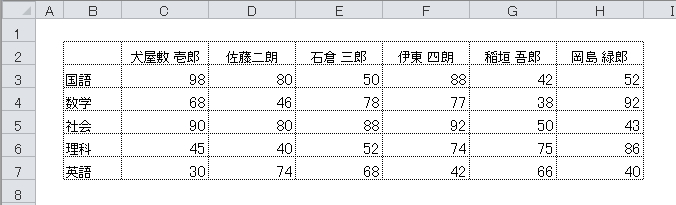
縦の並べ替え方法
上記の表で犬屋敷 壱郎のテストの点数順に並べる場合
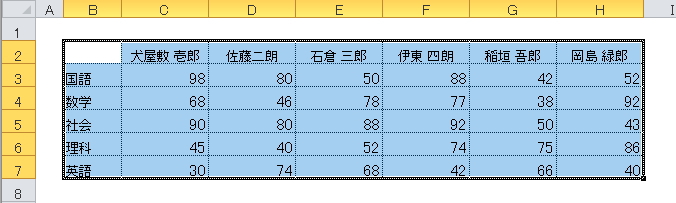
並び替えたい表をすべて選択します
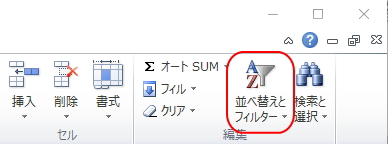
右上の「並び替えとフィルター」を押します
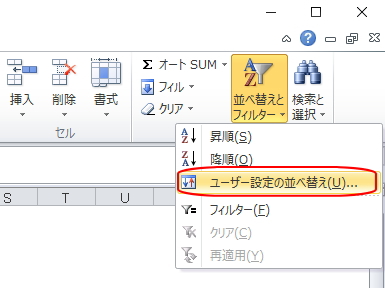
「ユーザー設定の並び替え」を選択します
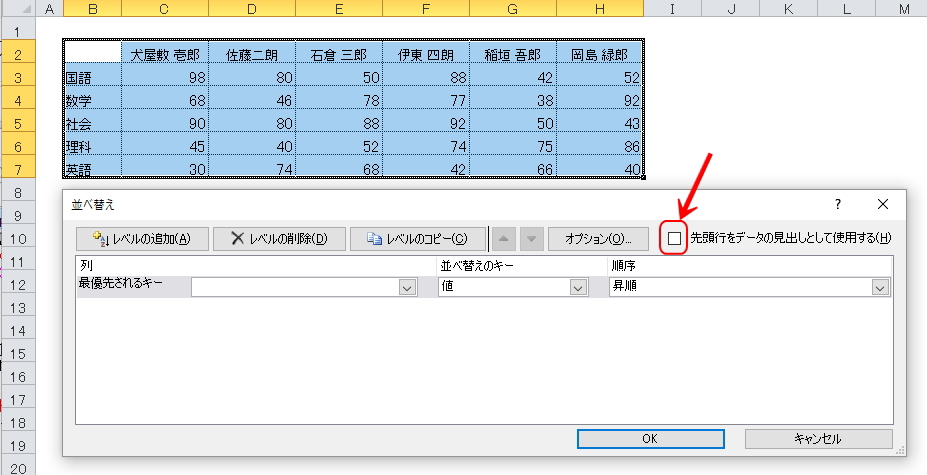
「先頭行をデータの見出しとして使用する」にチェックを入れます
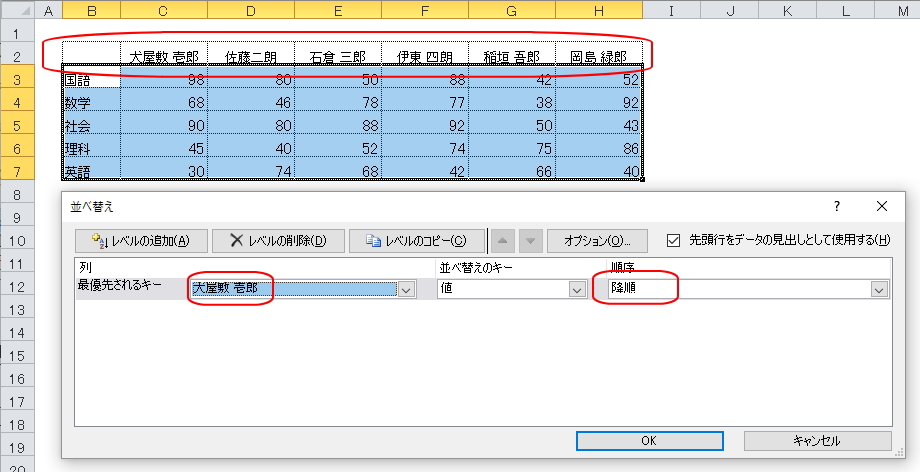
「優先されるキー」が先頭行になります
点数の高い順に並び替えるので「順序」を降順にします
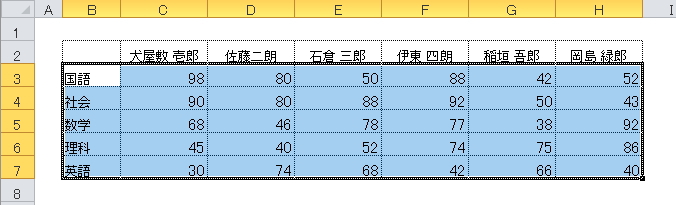
「OK」を押すと犬屋敷 壱郎のテストの高い点数順に並び替えられます
「優先されるキー」で選んだ人の高い順に並び替えられます
横の並べ替え方法
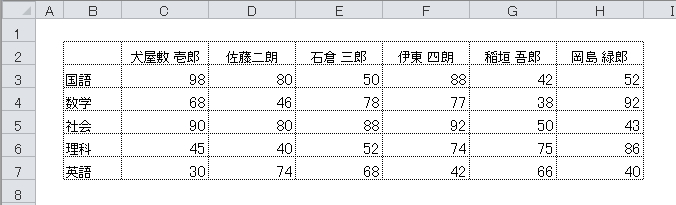
社会の点数が高い順に並び替える方法
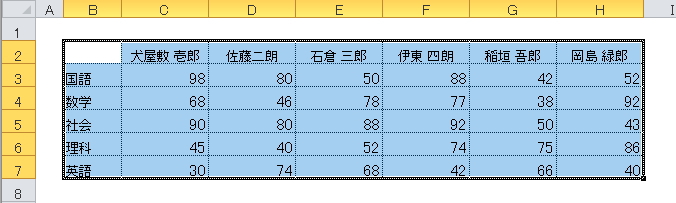
並び替えたい表をすべて選択します
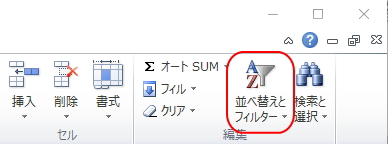
右上の「並び替えとフィルター」を押します
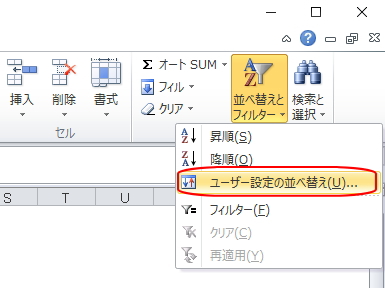
「ユーザー設定の並び替え」を選択します

「オプション」を押すとポップアップで「並び替えオプション」が表示されます
「行単位」と「列単位」の「列単位」のチェックを入れ「OK」を押します
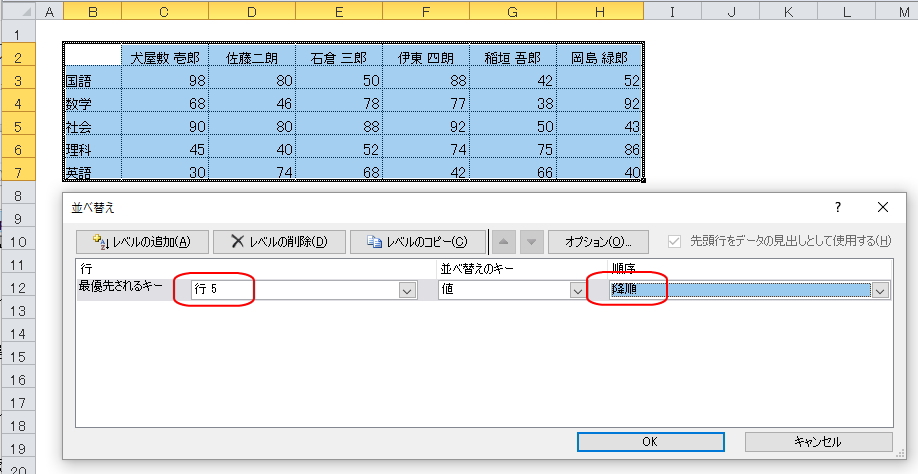
社会は行5なので「優先されるキー」を「行 5」を選択します
点数の高い順に並び替えるので「順序」を降順にします
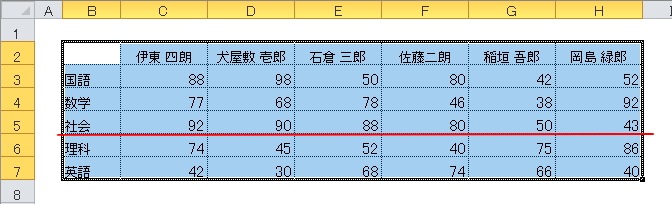
これで左から社会の点数が良い順に並び変わります
以上 「縦の並び替えと横の並び替え」でした
縦横並び替えて貼付け
タイトルの「縦の並び替えと横の並び替え」から
縦の列を横に貼り付けると検索されそうなので
縦の列を横に貼り付ける方法を追記しておきます
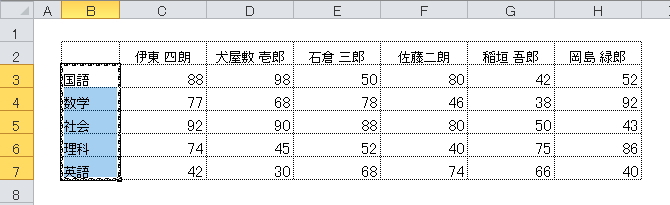
縦をコピーします(右クリックでコピーでもctrl+CでもOK)
横向きに貼り付けたい先頭行を右クリック

行列を入れ替えるを選択します
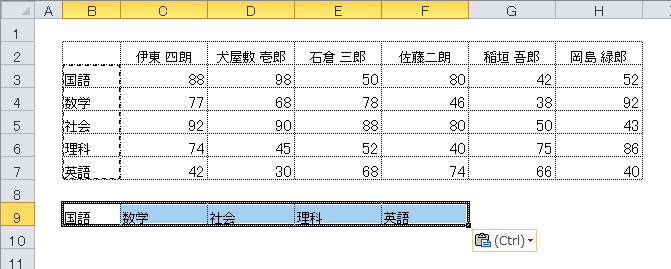
列が行に貼り付けられます
同じ方法で横をコピーしたときは縦に貼り付けることも可能です
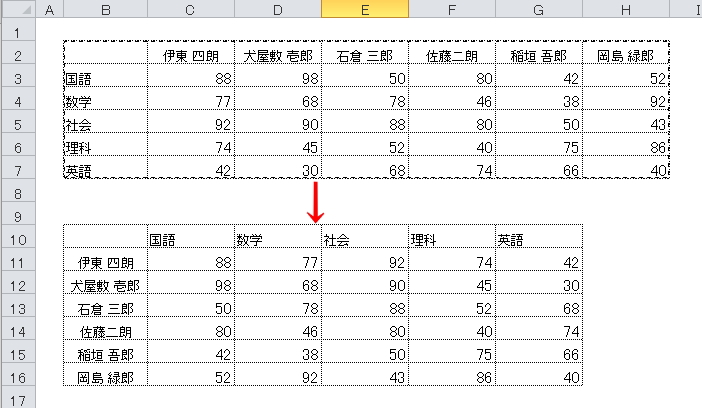
表全体をコピーすることで
表の縦と横を入れ替えることができます
横並びを関数で縦に貼付け
新しいエクセルやExcel ONLINEでは
TRANSPOSE関数を使用して表の縦と横を入れ替えることができます
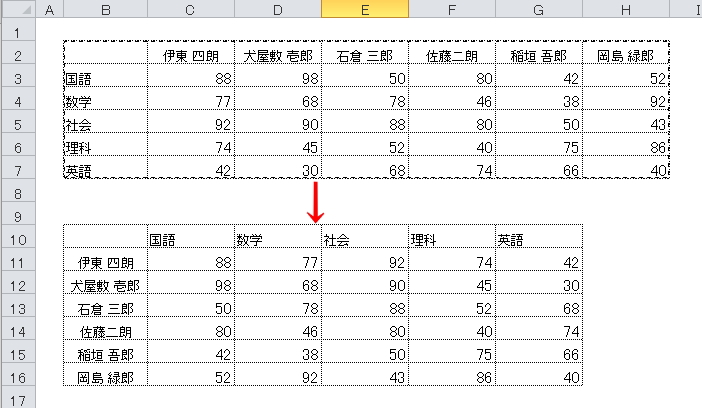
セル)B10
=TRANSPOSE(B2:H7)
入力するのはセルB10だけで右方向と下方向は自動で表示され、 展開される範囲内に何か入力されていると「#SPILL!」エラーとなります
空白は「0」と表示されます
表計算や集計で使う関数